2019-10-10 16:19:12来源:分享吧
美图秀秀怎么制作出圆形头型?相信很多用户不清楚具体应该怎么操作?那么下面分享吧小编就为大家介绍下美图秀秀制作出圆形头型方法介绍,相信可以帮助到你。
方法步骤
1、制作头像或是图片必备神器之一当然是美图秀秀啦,没有美图秀秀的童鞋们,可以百度搜索下载;
2、下载成功安装完成以后,我们便打开美图秀秀,并将自己喜欢的头像保存到桌面,然后在美图秀秀的右上角点击打开,将头像上传,效果图如下;

2、大家可以试着调试一下色彩,比如黑白呀、自然呀什么的,就是调制出自己最喜欢的颜色,小编调的是清纯,这个也可以不调的,因人而异;

3、接下来我们需要最的便是最关键的一步啦,选择右侧画笔中的“抠图笔”,我们要抠圆形头像,选择第三个“形状抠图”。
4、这个时候我们需要推动圆形抠图框,在自己的头像中抠出自己想要的头像,也就是与剪裁图片差不多的做法,当大家选取完毕之后直接点击完成抠图,即可进图抠图编辑框;
5、拖动已经截取头像的四个角,让图形占满。
6、这个时候我们需要使用的是描边处理,加上自己想要的边框,如白色,灰色,红色等等。描边可以粗一点,这样才能显得头像更有层次。

7、这个时候需要裁剪的道具真正派上用场啦,当大家保存好以上步骤的头像时,我们需要将图片小角上的图片裁剪掉,如图;

8、设定固定的大小,去掉勾选“锁定比例”比如设置为,400*400大小。点击裁剪保存。
9、这样就轻松的搞笑圆形头像啦,是不是超级简单啦,最后一步小伙伴们不要忘记啦,就是将头像保存在桌面上,这样才能够方便大家设置圆形头像的哦!

以上就是小编为大家带来的美图秀秀制作出圆形头型方法介绍,想了解更多关于《美图秀秀》的使用教程,欢迎关注分享吧下载站,这里有最新最全的软件使用教程大全!
| 热门软件使用教程大全 | ||
| 草图大师教程 | 剪映app使用教程 | 图片处理大全 |
| 视频剪辑使用大全 | 会声会影教程 | photoshopcs6教程 |
| 美图秀秀软件下载 | ||
| app下载点击 | ||
 美图秀秀使用教程大全
美图秀秀使用教程大全
美图秀秀是什么?美图秀秀是厦门美图科技有限公司的一款免费图片处理的软件,有iPhone版、Android版、PC版、Windows Phone版、iPad版及网页版 ,致力于为全球用户提供专业智能的拍照、修图服务。美图秀秀使用教程大全为您提供美图秀秀的功能及使用介绍,有需要的小伙伴可以关注分享吧美图秀秀使用教程大全,一起来看看吧~
 KAKKUK维汉翻译2.1.0免费版
KAKKUK维汉翻译2.1.0免费版 KAKKUK维汉翻译安卓版
KAKKUK维汉翻译安卓版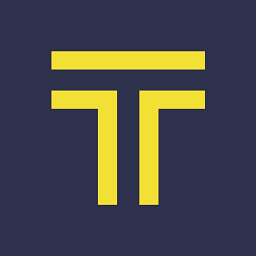 KakaoTaxi中文
KakaoTaxi中文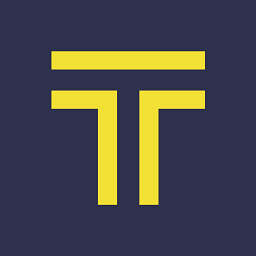 KakaoTaxi安卓
KakaoTaxi安卓 KakaoT安装
KakaoT安装 KakaoT中文
KakaoT中文 Kahoot中文
Kahoot中文 Kahoot官网
Kahoot官网 K8游戏盒子电脑版
K8游戏盒子电脑版
MIUI系统是小米旗下第三方手机操作系统,功能颇多,使用流畅,一切的目的都是为了追求稳定,你可以在这使用各种最新功能,还能更好的保护用户的隐私,喜欢小米手机的用户有很多是因为喜欢miui系统,下面分享吧小编为大家整理了教程合集,感兴趣的朋友一起来看看吧。

vivo系列手机性价比很高,受到不少用户喜爱,但是难免对于一些型号的机型功能大家不是特别了解怎么使用,大家还可以在这里学习到一些不知道的功能使用方法,对喜欢vivo系列手机的朋友还是非常有帮助的,下面分享吧小编为大家带来了相关教程合集,对此系列手机教程感兴趣的小伙伴快来看看吧。